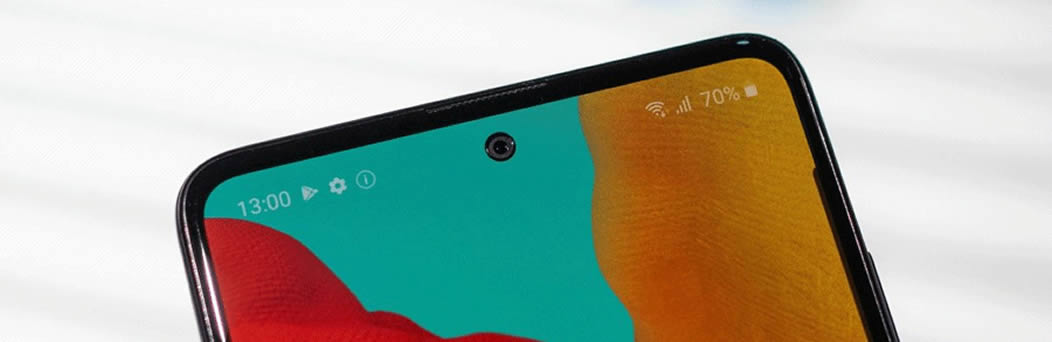Galaxy A53 vs Galaxy A12 : deux Smartphones de milieu de gamme bien différents
Très populaires grâce à leur excellent rapport qualité/prix, les mobiles de la gamme des Galaxy A profitent d’un très bon positionnement tarifaire et également de fiches techniques plutôt intéressantes. Ils héritent ainsi de certaines technologies haut de gamme présentes dans les Galaxy S, avec quelques petites adaptations nécessaires pour contenir le prix à moins de 500 Euros. Ceux qui nous intéressent aujourd’hui, sont les Galaxy A53 et A12, deux Smartphones de milieu de gamme qui soulèvent souvent des débats chez les utilisateurs.
Le Galaxy A12 qui coutait à sa sortie en 2021 moins de 200 Euros est l’un des mobiles les plus accessibles de la marque sud-coréenne. Il connait un grand succès grâce notamment à ses belles finitions, à son grand écran LCD plutôt bien calibré, à son quadruple module photo et aussi à son imposante batterie qui propose une incroyable autonomie. De son côté, le Galaxy A53 commercialisé depuis 2022 est certes vendu dans les 460 Euros mais il propose une bonne fiche technique avec une dalle Amoled, un processeur Exynos, un appareil photo principal à 4 capteurs et une pile avec autant de mAh que celle du A12. Il embarque en plus une compatibilité au réseau 5G et une certification IP67 mais malheureusement pas de prise mini-Jack.
De prime abords, le Galaxy A53 a vraiment l’air meilleur que l’A12 mais la vraie question est-ce les avantages qu’il propose valent réellement le coup de débourser plus de 250 Euros de plus ? C’est ce que nous allons voir dans ce comparatif.
Deux technologies qui s’affrontent : Oled et IPS
En prenant en main les Galaxy A12 et A53, on remarque tout de suite que le premier est plus grand (164 x 75.8 x 8.9 mm contre 159.6 x 74.8 x 8.1 mm) et plus lourd (205 g contre 189 g). On ne peut également pas s’empêcher de voir les bordures, le large menton et l’encoche en forme de goutte qui empiète sur les 82% du taux d’occupation de l’écran du A12 alors que celui du A53 est entouré de tranches très fines et arrondies et est surplombé d’un poinçon petit et discret.
Mais c’est en allumant nos mobiles que nous voyons réellement la différence entre les deux. A moins de 200 Euros, nous ne sommes pas surpris de trouver, dans le Galaxy A12, une dalle d’une diagonale de 6,5 pouces embarquant la technologie IPS avec une définition de 720 x 1600 Pixels, une résolution de 264 ppp et un taux de rafraichissement de 60 Hz. Le tout pour un calibrage assez satisfaisant mais malheureusement pas à la hauteur de celui de l’écran du Galaxy A53 qui propose une diagonale identique mais une technologie Amoled Full HD avec un rafraichissement de 60 ou 120 Hz.
Et ce n’est pas tout, l’A53 a aussi un avantage au niveau de la luminosité puisqu’il est capable de monter à plus de 800 cd/m² alors que l’A12 ne dépasse pas les 455 cd/m² et au niveau gestion des couleurs avec une température très proche de la norme et un delta E qui descend à 1,9 cd/m².
Un processeur Exynos contre un Mediatek
Samsung ayant décidé de ne pas équiper son Galaxy A53 d’un SoC de chez Qualcomm, le mobile se retrouve avec un moteur Exynos 1280 made in Samsung accompagné de deux cœurs Cortex-A78 à 2,4 GHz et six Cortex-A55 à 2 GHz côté CPU, et un ARM Mali-G78 côté GPU. Le tout pour des performances suffisantes pour faire tourner correctement les applications du quotidien et le multitâche mais pas pour offrir la meilleure expérience graphique en termes de jeux vidéo.
Le Galaxy A12, quant à lui, embarque une puce Mediatek Helio P35 accompagnée d’une mémoire vive de 4 Go mais ne fait pas mieux. Il se débrouille plus ou moins bien en multitâche mais ne supporte pas les applications et les jeux énergivores.
Côté logiciel, le Galaxy A53 sorti un an après le A12 profite d’Android 12 couplé à l'interface One UI 4.1 de Samsung, une version bien sûr plus récente et plus durable.
Le Galaxy A12 prend l’avantage au niveau endurance
Pour ses Galaxy A12 et A53, le constructeur sud-coréen a choisi la même batterie d’une capacité de 5000 mAh. Ce qui est vraiment pas mal pour des mobiles de milieu de gamme. Mais comme nous le savons, la capacité d’une pile ne détermine pas à elle seule son endurance, le reste du matériel et l’optimisation logicielle y contribuent également beaucoup. C’est ainsi qu’en pratique, en conditions réelle, le Galaxy A53 n’arrive à tenir que un jour voir deux dans le meilleur des cas alors que le Galaxy A12 peut pousser jusqu’à deux journées sans aucun souci avant de devoir être remis en charge.
L’A53 se rattrape toutefois au niveau de la recharge. Sa charge filaire étant de 25 Watts, il ne lui faudra qu’une heure et 18 minutes pour retrouver ses 100% de charge quand il faudra dans les une heure et 53 minutes au A12 qui ne dispose que d’un bloc de charge de 5W.
Le Galaxy A53 se débrouille plutôt bien en photographie
Dans le volet photographie, nous retrouvons au dos de nos deux Galaxy des modules à 4 capteurs dont 2 font le plus grand du boulot. L’A12 est doté d’un capteur de 48 Mpx ouvrant à f/2.0, d’un ultra grand-angle de 5 Mpx ouvrant à f/2,2 et de deux capteurs macro et de profondeur de 2 Mpx avec une ouverture à f/2,4. L’A53 fait mieux et propose un grand-angle de 64 Mpx, un ultra grand-angle de 12 Mpx et deux autres de 5 Mpx pour la mesure de la profondeur et la macro (comme dans l’A12). Le tout pour un rendu plutôt mauvais sur le modèle de 2021 mais heureusement bien meilleur sur celui de 2022.
Pour les selfies, nous avons un module frontal de 8 Mpx ouvrant à f/2,2 vraiment très moyen sur le Galaxy A12 et un autre de 32 Mpx sur le Galaxy A53 qui se débrouille plutôt bien. Côté vidéo, les deux sont assez bons avec des équipements pourtant différents. Le premier est ainsi capable de filmer en 1080p à raison de 30 images par seconde et le second en 4K à 30 images par seconde.